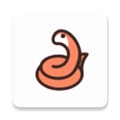应用简介
迅雷破解版是一款非常好用的高效极速下载工具。目前迅雷版本的更新迭代已经到了11.0版本,新版本拥有强大的下载内核,更为简洁的操作界面,更形象的下载信息展现,给用户带来全新的体验,此版本经过破解处理,敏感的资源无速度限制下载,赶紧试试吧!
迅雷电脑版支持HTTP、FTP、BT、磁力链等多种下载方式,用户可以根据需求选择最适合的下载方式。无论是下载电影、音乐、软件还是其他文件,迅雷都能轻松应对。甚至还提供了全面的下载管理功能,用户可以方便地管理自己的下载任务。支持批量下载、断点续传、下载队列、定时下载等功能,让用户能够更加灵活地控制下载进程。

【功能特点】
1、界面更友好
迅雷界面流畅适配高清4K屏幕,下载曲线一目了然,多种皮肤选择
2、下载能力更强
迅雷更低的内存占用,更快的BT任务下载,更高的下载成功率
3、更多便捷下载功能
迅雷边下边预览视频图片,每日影评发现好电影,私聊传文件,迅雷口令一键转播
4、精致的简约体验
新版迅雷X界面尺寸更加小巧,兼容1024X768以上的屏幕分辨率,小屏幕也能适应。
5、更加聚焦下载
新版迅雷X对相关下载信息进行强化,如任务的下载速度变化曲线,镜像资源的数量,以及各个文件的下载进度。延续迅雷9上实用性很高的资源评论,只要用户一选中任务,就会出现下载过该任务的用户评论。资源该不该下,广大雷友告诉你。
6、“视频截图”功能
新版迅雷X能够自动截取不同时间点的视频画面,当用户下载视频时可以进行预判,了解视频清晰度如何、视频内容是否符合预期等。

【软件特色】
1、精简无用文件、运行库、Tp目录、及所有小工具等
2、精品应用只留“离线空间”禁止自动下载添加
3、可选注册IE右键下载菜单
4、破解登陆限制,任意账号可登陆
5、开启本地VIp10会员,可关闭上传、使用精简模式
6、精简所有无用文件,只为下载而生
7、去升级程序效验、禁止后台下载应用推广、屏蔽新建任务页云播加载
8、应用只留幸福树,并可选启用,默认不启用
9、集成防踢补丁,方便一账号,多终端同时使用
10、启用本地VIP6会员,可关闭上传、使用会员设置项
11、高速通道免和谐、领取过8G离线非会员也可离线下载
12、主面板:去搜索按钮、消息盒子按钮
13、主菜单:去开机自动启动、帮助中心、用户论坛、切换到完整模式项
14、资料卡:改迅雷个人中心为个人中心,去会员官网、会员专区项
15、系统设置:去开机时自动启动迅雷、显示未消费内容提示项

【怎么设置下载完自动关机】
1、首先,打开迅雷电脑版,在主界面找到并点击红色方框内“主菜单”按钮选项;

2、让鼠标悬浮在弹出的主菜单选项的“下载完成后”选项上;

最后,在显现出来的选项中选择“关机”选项即可实现下载完成后自动关机的设置。
【下载速度为0怎么办】
有2种方法可以解决,第一就是反复测试法
1、首先,打开应用,在主界面找到并对准资源点击鼠标右键,在弹出的选项框中选择“复制下载链接”按钮选项;

2、再次对准资源点击鼠标右键,在选项中选择彻底删除资源;

3、然后,确认删除资源后在浏览器中粘贴下复制好的链接后点击回车键进行重新获取;

4、多试几次资源就可以开始正常下载了。
第二种方法比较简单,用户需要开通会员解决问题。
1、首先,打开迅雷应用,在主界面找到并点击“会员”按钮选项;

2、在会员界面找到并点击红色方框内的选项进行开通会员;
3、然后,在会员开通界面选择好会员种类(白金会员不提供加速、超级会员最有用、联合会员)、选择好开通时间后就可以扫码付款了;

4、用户在付完款之后需要重启迅雷才可以使用迅雷会员的功能。
【破解说明】
- 去除手机扫码加速(下载任务和详情页的二维码提示)
- 去除主菜单无用项遗留的空白块(深入修改代码逻辑)
# 参考@落尘之木修改的JS插件文件并新增修改:
* 禁止首次退出软件弹出烦人的提示“是否创建桌面快捷方式”
* 修改实现可以左键主界面[新建下载]按钮右侧空白区域拖动
* 去菜单项开机启动、去设置界面项:今日推荐、影音播放关联相关
* 禁止后台下载迅雷影音安装包、禁播放组件自动创建桌面快捷方式
1、本地SVIP10会员,VIP标识和悬浮窗,解除主界面大小限制
2、去右下角广告弹窗、去头像会员推广提示、去抱团下载滚动提示
3、去主界面的:浏览器搜索框、用户消息按钮、登陆送2T空间按钮
4、去侧边栏按钮:发现栏(浏览器)、消息、会员中心、下载手机迅雷
5、去菜单无用项:下载诊断工具、开机启动、检查更新、意见反馈等
6、禁止功能调用内置浏览器加载、禁止下载插件升级、禁止下载广告场景包
7、删除大堆不必要的垃圾程序:迅雷基础服务、诊断工具、升级程序组件等
8、此精简版支持接管浏览器下载、影音播放边下边看、抱团下载、字幕搜索
【常见问题】
1、非IE内核浏览器如何关联迅雷下载?
Chrom/Edge:装[迅雷下载支持]扩展Thunder Download Extension.crx
Firefox:安装扩展组件 xThunder.api 即可(可根据需要对扩展进行配置)
百分浏览器, 360极速浏览器:无需扩展,运行绿化.bat后可直接调用迅雷。
Thunder\BHO有[迅雷下载支持]扩展CRX,当然也可在Chrome商店安装。
静默安装参数:/ai /gm2(绝对路径=D:\)
静默安装自定义位置:/ai /gm2 /InstallPath=“指定的路径”
例如:软件包.exe /ai /gm2 /InstallPath=“D:\MyProgram”
2、迅雷破解版无限期高速通道加速设置中心打不开,点击没反应?
先点击最大化窗口,然后点击设置中心就能进入!
3、迅雷破解版无限期高速通道加速无法运行提示“缺少某文件、应用程序配置不正确”?
这是因为您当前的系统缺少库文件所致,需要先VC++运行库。
4、保存不了登录信息或不能自动登陆?
桌面快捷方式迅雷9->属性-兼容性_>勾选“以管理员身份运行”即可解决
这是Win10以上系统没获取管理员权限无法写入登录信息配置文件导致的。
5、迅雷下载99.9不动了,怎么解决?
1、右键点击卡在99.9%的下载任务,下载“彻底删除任务”,但是不要选择删除文件;
2、进入下载目录,把cfg格式的文件永久删除,选中并按下“shift + delete”快捷键即可;
3、然后找到td格式的文件,右键点击它打开菜单,选择“使用迅雷下载未完成的文件”即可继续下载;
4、如果下载的是视频文件的话,可以直接选中td格式文件,按下“F2”进行重命名,把“.td”修改为视频格式的扩展名,前提是要知道自己下载的文件是什么格式,一般情况下的话可能是avi格式。